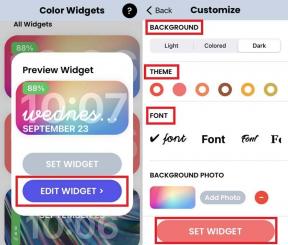Trials of Mana: Memperbaiki Lag Shuttering, Crashing atau Launching issue atau FPS Drop
Pertandingan / / August 05, 2021
Ujian Mana adalah salah satu game RPG remake 3D terbaik dari Seiken Densetsu 3 (Jepang) tahun 1995. Ini adalah permainan video bermain peran aksi yang dikembangkan dan diterbitkan oleh Square dan tersedia untuk Nintendo Switch, Super Nintendo Entertainment System, platform Microsoft Windows. Ini adalah kebangkitan modern dari jajaran Mana Seminal. Namun, beberapa Trials of Mana PC player tidak dapat memainkan game dengan baik karena lag shuttering, crashing, atau masalah peluncuran atau bahkan masalah fps drop. Jika Anda juga salah satunya, ikuti panduan pemecahan masalah ini untuk memperbaiki masalah.
Gim ini menyebabkan banyak masalah dengan gim atau bahkan saat meluncurkannya di PC. Pengguna merasa kesulitan untuk melanjutkan game dan menunggu update patch resmi yang bukan merupakan ide yang baik. Di sini kami telah membagikan beberapa kemungkinan solusi yang sesuai untuk Anda.
Tetapi sebelum menuju ke langkah-langkah di bawah ini, pastikan untuk memeriksa pembaruan driver grafis terbaru dan pembaruan OS Windows. Setelah selesai, Anda juga harus memeriksa apakah konfigurasi PC Anda kompatibel dengan persyaratan game atau tidak. Jadi, tanpa membuang waktu lagi, mari kita mulai.

Daftar Isi
- 1 Mengapa Uji Coba Mana Terus Hancur?
- 2 Persyaratan Sistem Minimum:
- 3 Persyaratan Sistem yang Direkomendasikan:
-
4 Trials of Mana: Memperbaiki Lag Shuttering, Crashing atau Launching issue atau FPS Drop
- 4.1 1. Perbarui Driver Grafik
- 4.2 2. Nonaktifkan Steam Overlay
- 4.3 3. Sesuaikan Pengaturan Perselisihan untuk memperbaiki Uji Coba Mana Lag
- 4.4 4. Sesuaikan Pengaturan Panel Kontrol Nvidia
- 4.5 5. Sesuaikan Pengaturan Panel Kontrol AMD
- 4.6 6. Verifikasi Uji Coba File Game Mana di Klien Steam
- 4.7 7. Copot Pembaruan Windows 10 (Versi Tidak Stabil / Buggy)
- 4.8 8. Bersihkan File Sementara untuk memperbaiki Uji Coba Mana Lag
- 4.9 9. Gunakan Kecepatan Jam CPU dan GPU di Pengaturan Default
Mengapa Uji Coba Mana Terus Hancur?
Ada kemungkinan alasan di balik Trials of Mana yang terus mogok di PC Windows 10 Anda. Mari lihat.
- Konfigurasi PC Anda tidak kompatibel dengan persyaratan sistem game.
- Beberapa file game hilang atau rusak.
- PC Anda berjalan pada OS Windows atau driver grafis yang kedaluwarsa.
- Versi DirectX yang sudah ketinggalan zaman.
- Game atau versi klien tidak diperbarui.
- Salah satu aplikasi overlay berjalan di latar belakang.
- Program Windows Firewall atau Antivirus memblokir permainan.
Persyaratan Sistem Minimum:
- OS: Windows 8.1 / 10 64-bit
- Prosesor: AMD A-Series 2.5GHz / Intel Core i3 2.5GHz
- Penyimpanan: RAM 4 GB
- Grafik: AMD Radeon RX 460 / NVIDIA GeForce GTX 760
- DirectX: Versi 11
- Penyimpanan: 20 GB tersedia ruang
- Catatan tambahan: 60 FPS @ 1280 × 720
Persyaratan Sistem yang Direkomendasikan:
- OS: Windows 8.1 / 10 64-bit
- Prosesor: AMD Ryzen 3 1200 / Intel Core i5 2.5GHz
- Penyimpanan: RAM 8 GB
- Grafik: AMD Radeon RX 470 / NVIDIA GeForce GTX 1050 Ti
- DirectX: Versi 11
- Penyimpanan: 20 GB tersedia ruang
- Catatan tambahan: 60 FPS @ 1920 × 1080
Trials of Mana: Memperbaiki Lag Shuttering, Crashing atau Launching issue atau FPS Drop
Sekarang, tanpa membuang waktu lagi, mari langsung ke langkah-langkah di bawah ini. Perlu diingat bahwa driver grafis Nvidia dan AMD dioptimalkan dengan baik untuk game Trials of Mana. Jadi, jika seandainya, Anda belum memperbarui driver grafis Anda, lakukan ini terlebih dahulu.
1. Perbarui Driver Grafik
Jika Anda menggunakan kartu grafis Nvidia, perbarui aplikasi GeForce Experience di PC Anda dari Situs resmi Nvidia di sini. Tetapi jika Anda menggunakan kartu grafis AMD di sistem Anda, perbarui yang terbaru Driver AMD dari sini.
2. Nonaktifkan Steam Overlay
- Buka Uap di Windows Anda.
- Pergilah ke Pengaturan > Klik di Dalam permainan pilihan.
- Klik pada kotak centang untuk menonaktifkan "Aktifkan Steam Overlay saat dalam game“.
- Setelah tanda kotak centang dihapus, klik baik.
3. Sesuaikan Pengaturan Perselisihan untuk memperbaiki Uji Coba Mana Lag
- Meluncurkan Perselisihan > Klik Pengaturan pengguna.
- Pilih Suara & Video dari sidebar kiri.
- Gulir ke bawah sedikit dan klik Maju.
- Selanjutnya, nonaktifkan Codec Video OpenH264 disediakan oleh Cisco System, Inc.
- Kemudian nonaktifkan Aktifkan Quality of Service High Packet Priority.
- Klik Hamparan.
- Nonaktifkan overlay dalam game.
- Selanjutnya, klik Penampilan.
- Gulir ke bawah ke bawah Maju.
- Nonaktifkan Akselerasi perangkat keras.
- Setelah selesai, mulai ulang Discord atau mulai ulang sistem.
4. Sesuaikan Pengaturan Panel Kontrol Nvidia
- Klik Sesuaikan pengaturan gambar dengan pratinjau dibawah Pengaturan 3D.
- Pilih Gunakan pengaturan gambar 3D lanjutan.
- Selanjutnya, buka Panel Kontrol Nvidia.
- Klik Kelola pengaturan 3D.
- Lalu pilih Pengaturan global.
- Sekarang, sesuaikan beberapa pengaturan tambahan:
- Matikan Penajaman Gambar
- Aktifkan Pengoptimalan Berulir
- Manajemen daya: Lebih Memilih Performa Maksimum
- Mode Latensi Rendah: Mati
- Kualitas Penyaringan Tekstur: Performa
5. Sesuaikan Pengaturan Panel Kontrol AMD
- Klik Grafik Global.
- Nonaktifkan Radeon Anti-Lag
- Nonaktifkan Radeon Boost
- Penajaman Gambar: Mati
- Mode Anti-Aliasing: Gunakan pengaturan Aplikasi
- Setel Metode Anti-aliasing ke Multi-sampling
- Penyaringan Morfologis: Mati
- Penyaringan Anisotropik: Dinonaktifkan
- Kualitas Filter Tekstur: Performa
- Optimasi Format Permukaan: Diaktifkan
- Mode Tesselation: Dioptimalkan AMD
- Matikan Tunggu V-sync
- OpenGL Triple Buffering: Mati
- Shader Cache: AMD dioptimalkan
- Matikan Tingkat Tesselation Maksimum
- Beban Kerja GPU: Grafik
- Radeon Chill: Mati
- Frame Rate Target Control: Dinonaktifkan
6. Verifikasi Uji Coba File Game Mana di Klien Steam
Gamer Trials of Mana di Steam dapat mengikuti langkah-langkah di bawah ini:
- Buka Perpustakaan Uap dengan masuk ke akun.
- Klik kanan Ujian Mana
- Klik Properti
- Pilih File Lokal tab
- Kemudian klik Verifikasi Integritas dari File Game
- Tunggu prosesnya, lalu mulai ulang game untuk memeriksa apakah masalah telah diperbaiki atau belum.
7. Copot Pembaruan Windows 10 (Versi Tidak Stabil / Buggy)
Beberapa hari yang lalu, Microsoft telah merilis pembaruan baru untuk Windows 10 dengan KB4535996. Pembaruan kumulatif KB4535996 untuk Windows 10 cukup bermasalah dan menyebabkan begitu banyak kesalahan atau masalah.
- Pergi ke Mulailah menu> Klik Pengaturan
- Selanjutnya, klik Pembaruan dan Keamanan
- Klik Lihat riwayat pembaruan
- Sekarang, jika Anda dapat melihat bahwa ada pembaruan KB4535996 telah dipasang. Pastikan untuk menghapusnya.
- Di sini Anda akan melihat Copot pemasangan pembaruan opsi di bagian atas halaman.
- Klik di atasnya dan pilih versi pembaruan khusus itu.
- Klik kanan padanya dan pilih Copot pemasangan.
- Mungkin perlu beberapa saat untuk menghapus pembaruan itu dan sistem Anda dapat dimulai ulang secara otomatis.
- Bersabarlah dan Anda juga dapat mem-boot ulang PC Windows Anda secara manual (jika diperlukan).
8. Bersihkan File Sementara untuk memperbaiki Uji Coba Mana Lag
- tekan Tombol Windows + R pada keyboard Anda untuk membuka program RUN.
- Sekarang, ketik % temp% dan tekan enter
- Anda akan mendapatkan banyak file sementara di sebuah halaman.
- Pilih semua file dengan menekan Ctrl + A di keyboard.
Selanjutnya, tekan Shift + Hapus pada keyboard untuk menghapus semua file. - Terkadang beberapa file sementara tidak dapat dihapus. Jadi, biarkan saja apa adanya dan tutup.
9. Gunakan Kecepatan Jam CPU dan GPU di Pengaturan Default
Jika Anda telah melakukan overclock kecepatan GPU dan mengalami masalah mogok atau tersendat pada gameplay Uji Coba Mana atau saat peluncuran, pastikan untuk menggunakan alat MSI Afterburner atau Zotac firestorm untuk melakukan underclock atau menyetel jam default kecepatan. Sekarang, Anda dapat mencoba lagi untuk menjalankan game apakah itu berfungsi atau tidak.
Itu dia. Kami berharap panduan ini bermanfaat bagi Anda. Anda dapat berkomentar di bawah ini untuk pertanyaan apa pun.
Artikel Terkait
- Bagaimana cara mengalahkan Archdemon di Trials of Mana
- Trials of Mana - Karakter awal mana yang harus kamu pilih?
- Bagaimana cara mengalahkan Goremand di Trials of Mana
- Patung Goblin Dalam Ujian Mana: Bagaimana Cara Menggunakannya?
- Cara mengalahkan Gova di Trials of Mana
- Bagaimana cara mengalahkan Bill dan Ben di Trials of Mana
- Bagaimana cara menemukan item kelas di percobaan Mana?
Subodh suka menulis konten apakah itu terkait teknologi atau lainnya. Setelah menulis di blog teknologi selama setahun, dia menjadi bersemangat tentang itu. Dia suka bermain game dan mendengarkan musik. Selain ngeblog, dia kecanduan dengan build PC game dan kebocoran ponsel cerdas.